在日常使用wps处理表格数据时,快速筛选功能能帮我们节省大量时间和精力。下面就来详细介绍一下如何在wps电脑上快速筛选表格数据。
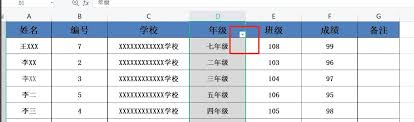
简单筛选
当你只需要根据某一列的数据进行简单筛选时,操作非常便捷。比如你有一张学生成绩表,想快速找出数学成绩大于90分的学生。首先,选中表格中任意一个单元格,然后点击“数据”选项卡。在“筛选”功能组中,点击“自动筛选”按钮。此时,表格每列旁会出现筛选箭头。点击数学成绩列的筛选箭头,取消全选,仅勾选“大于90”,然后点击“确定”,就能快速筛选出符合条件的学生记录啦。
高级筛选
如果你的筛选条件较为复杂,高级筛选就派上用场了。假设你要在成绩表中筛选出数学成绩大于90分且语文成绩大于85分的学生。先在表格外空白处设置筛选条件,比如在a1和a2单元格分别输入“数学成绩”和“>90”,在b1和b2单元格分别输入“语文成绩”和“>85”。接着选中表格数据区域,点击“数据”选项卡中的“高级筛选”按钮。在弹出的对话框中,“列表区域”自动显示为表格数据范围,“条件区域”选择刚才设置条件的a1:b2单元格区域,然后点击“确定”,就能快速得到满足复杂条件的学生记录。
按颜色筛选
wps还支持按单元格颜色进行筛选。例如,你给成绩优秀的学生单元格设置了绿色填充颜色,想筛选出这些学生。同样点击“数据”选项卡中的“筛选”按钮,然后点击任意列旁的筛选箭头,选择“按颜色筛选”,在子菜单中选择绿色,即可快速筛选出相应学生记录。
掌握了这些wps电脑快速筛选表格数据的方法,能让你在处理各类表格时更加高效,轻松获取所需数据。赶紧动手试试吧!






















